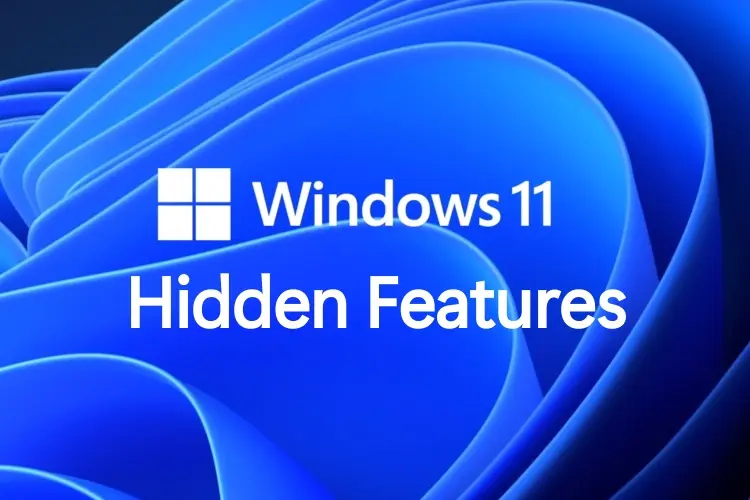1. Shake to Minimize (Aero Shake)
- Cara akses: Klik dan tahan title bar jendela, lalu goyangkan mouse dengan cepat.
- Fungsi: Semua jendela lain akan otomatis minimize, hanya menyisakan jendela yang digoyangkan.
2. Secret Start Menu (Power User Menu)
- Cara akses: Klik kanan tombol Start atau tekan Win + X.
- Fungsi: Menu akses cepat ke alat administratif seperti Device Manager, Disk Management, Command Prompt, dan PowerShell.
3. Virtual Desktops untuk Organisasi yang Lebih Baik
- Cara akses: Win + Ctrl + D (buat desktop baru) atau Win + Tab (kelola desktop virtual).
- Fungsi: Pisahkan pekerjaan, hiburan, dan proyek di desktop terpisah untuk mengurangi kekacauan.
4. Clipboard History yang Lebih Pintar
- Cara akses: Tekan Win + V.
- Fungsi: Akses riwayat salinan teks dan gambar, serta pin item yang sering digunakan.
5. God Mode – Semua Pengaturan dalam Satu Folder
- Cara akses:
- Buat folder baru di desktop.
- Ubah nama folder menjadi:
GodMode.{ED7BA470-8E54-465E-825C-99712043E01C}
- Fungsi: Mengumpulkan 200+ pengaturan sistem dalam satu folder untuk akses instan.
6. Hidden Game: Minesweeper di Command Prompt
- Cara akses:
- Buka Command Prompt.
- Ketik:
winminedan tekan Enter.
- Fungsi: Membuka game Minesweeper klasik tersembunyi.
7. Dynamic Desktop (Windows 10/11)
- Cara akses:
Settings > Personalization > Background > Slideshow. - Fungsi: Desktop otomatis berganti gambar dari folder pilihan Anda.
8. Magnifier dengan Mode Lens
- Cara akses: Tekan Win + + (plus), lalu Ctrl + Alt + L.
- Fungsi: Membesarkan area tertentu seperti kaca pembesar tanpa mengubah seluruh layar.
9. Storage Sense – Pembersihan Otomatis
- Cara akses:
Settings > System > Storage > Storage Sense. - Fungsi: Otomatis menghapus file sampah dan cache sesuai jadwal.
10. Focus Assist (Do Not Disturb)
- Cara akses:
Klik ikon notifikasi > Focus assist, atau Win + A > Focus assist. - Fungsi: Mematikan notifikasi sementara untuk konsentrasi penuh.